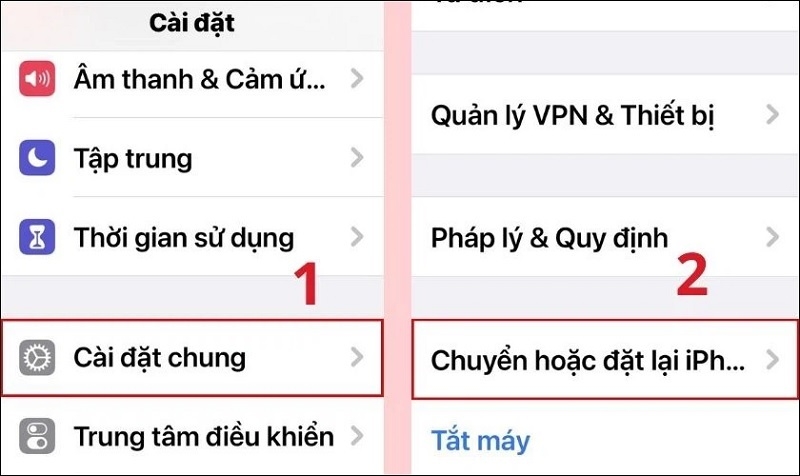Việc vô tình xóa nhầm tin nhắn quan trọng trên iPhone là tình huống mà nhiều người dùng từng trải qua. May mắn thay, Apple đã tích hợp tính năng thùng rác tin nhắn từ iOS 16, giúp người dùng có thêm lớp bảo vệ trước khi dữ liệu bị xóa vĩnh viễn. Tuy nhiên, không phải ai cũng biết chính xác vị trí và cách sử dụng tính năng này một cách tối ưu.
Bài viết được TechCare.vn biên soạn dựa trên kinh nghiệm thực tế và tài liệu chính thức từ Apple, nhằm cung cấp hướng dẫn toàn diện về cách tìm, truy cập và khôi phục tin nhắn đã xóa trên iPhone. Từ những thao tác cơ bản đến các phương pháp nâng cao, tất cả sẽ được trình bày chi tiết và dễ hiểu.
Giới Thiệu Về Thùng Rác Tin Nhắn iPhone
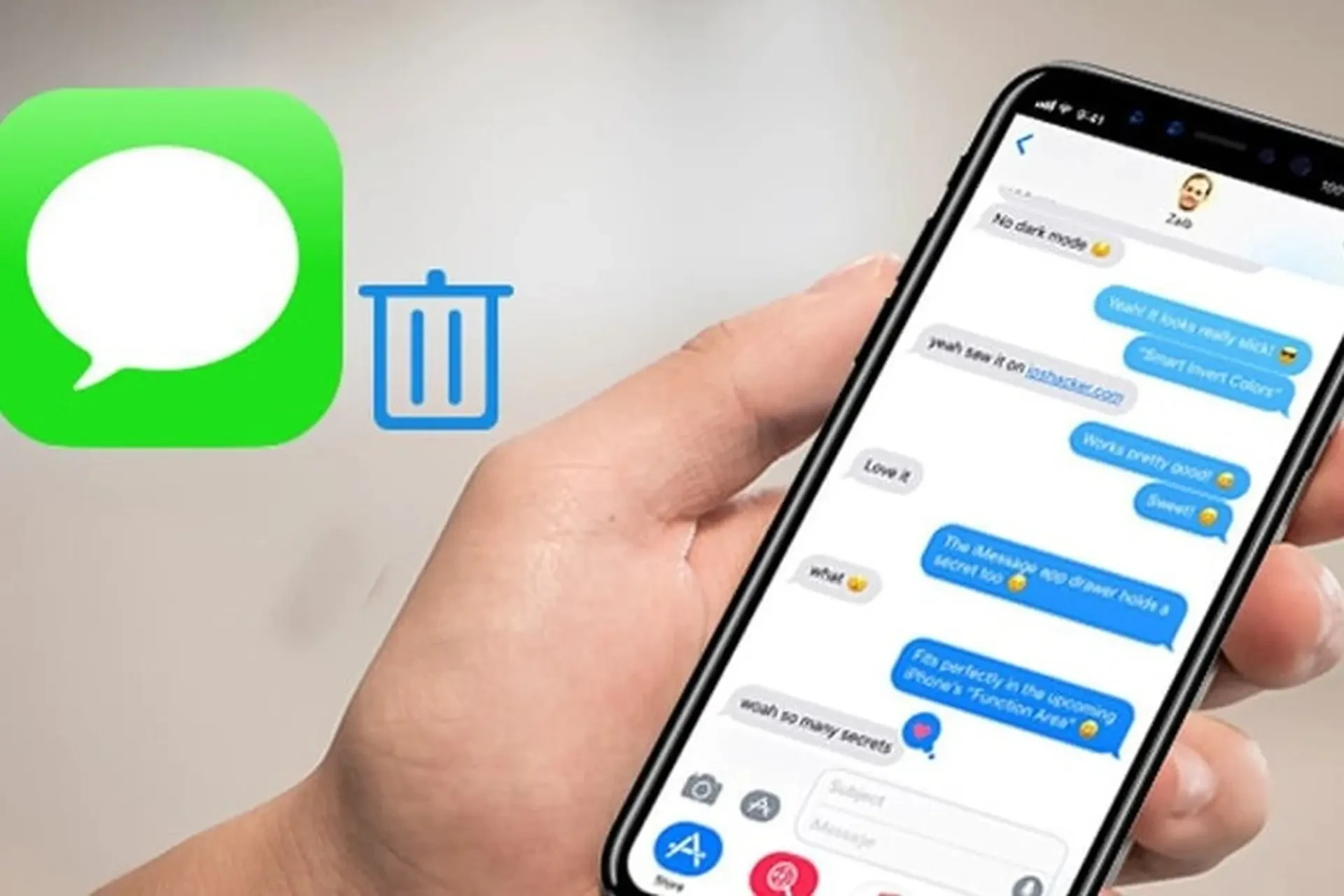
Thùng Rác Tin Nhắn Là Gì?
Thùng rác tin nhắn (Recently Deleted) là khu vực lưu trữ tạm thời các tin nhắn và cuộc hội thoại đã bị xóa trên iPhone. Tương tự như thùng rác trên máy tính, tính năng này cho phép người dùng khôi phục lại nội dung trong khoảng thời gian nhất định trước khi bị xóa hoàn toàn khỏi thiết bị.
Tính năng này được Apple giới thiệu chính thức trong bản cập nhật iOS 16 và tiếp tục được cải thiện qua các phiên bản tiếp theo. Đây là bước tiến quan trọng trong việc bảo vệ dữ liệu người dùng, đặc biệt với những tin nhắn chứa thông tin quan trọng về công việc, tài chính hay kỷ niệm cá nhân.
Xem thêm Cách đưa ứng dụng ra màn hình điện thoại Android và iPhone đơn giản nhất
Xem thêm Cách đưa ứng dụng ra màn hình điện thoại Android và iPhone đơn giản nhất
Vị Trí Chính Xác Của Thùng Rác
Thùng rác tin nhắn nằm trong ứng dụng Messages (Tin Nhắn), nhưng không hiển thị ngay trên giao diện chính. Để truy cập, người dùng cần thực hiện các bước sau:
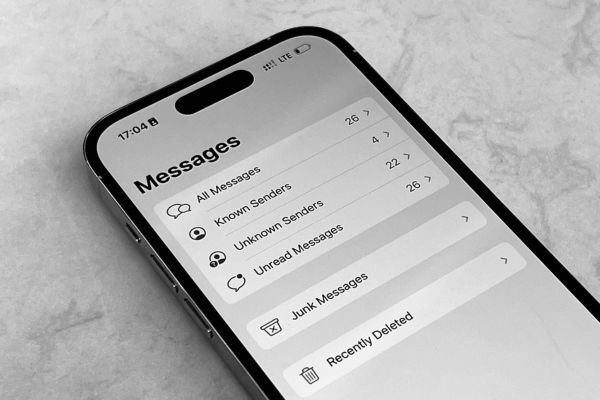
- Mở ứng dụng Messages trên iPhone
- Chạm vào nút "Edit" (Chỉnh sửa) ở góc trên bên trái màn hình
- Chọn "Show Recently Deleted" (Hiển thị mục đã xóa gần đây)
- Xác thực bằng Face ID, Touch ID hoặc mã khóa màn hình
Lưu ý rằng tùy chọn này chỉ xuất hiện khi bạn có ít nhất một tin nhắn đã bị xóa trong vòng 30-40 ngày gần đây. Nếu thùng rác trống hoặc đã quá thời hạn lưu trữ, tùy chọn sẽ không hiển thị.
Thời Gian Lưu Trữ
Apple thiết lập thời gian lưu trữ tin nhắn trong thùng rác dựa trên cài đặt lưu giữ tin nhắn của người dùng:
- Lưu tin nhắn mãi mãi: Tin nhắn đã xóa được giữ trong thùng rác 40 ngày
- Lưu tin nhắn 1 năm: Tin nhắn đã xóa được giữ trong thùng rác 40 ngày
- Lưu tin nhắn 30 ngày: Tin nhắn đã xóa được giữ trong thùng rác 30 ngày
Sau khi hết thời gian này, tin nhắn sẽ tự động bị xóa vĩnh viễn và không thể khôi phục bằng phương pháp thông thường.
So Sánh Các Phương Pháp Khôi Phục
Khôi Phục Từ iCloud Backup
Ưu điểm:
- Khôi phục được tin nhắn cũ hơn
- Đồng bộ trên nhiều thiết bị
- Bảo mật cao với mã hóa đầu cuối
Nhược điểm:
- Phải khôi phục toàn bộ thiết bị
- Mất tất cả dữ liệu hiện tại
- Cần có bản sao lưu trước đó
- Tốn thời gian và dung lượng internet
Khôi Phục Từ iTunes/Finder Backup
Ưu điểm:
- Không cần kết nối internet
- Tốc độ nhanh hơn iCloud
- Kiểm soát tốt hơn việc sao lưu
Nhược điểm:
- Cần máy tính
- Phải có bản backup trước
- Ghi đè toàn bộ dữ liệu hiện tại
- Quy trình phức tạp hơn
Hướng Dẫn Chi Tiết
Khôi Phục Tin Nhắn Từ Thư Mục "Recently Deleted" Trên iPhone
Đây là cách đơn giản và nhanh nhất để lấy lại tin nhắn SMS đã xóa mà không cần đến phần mềm hay công cụ hỗ trợ.
Các bước thực hiện:
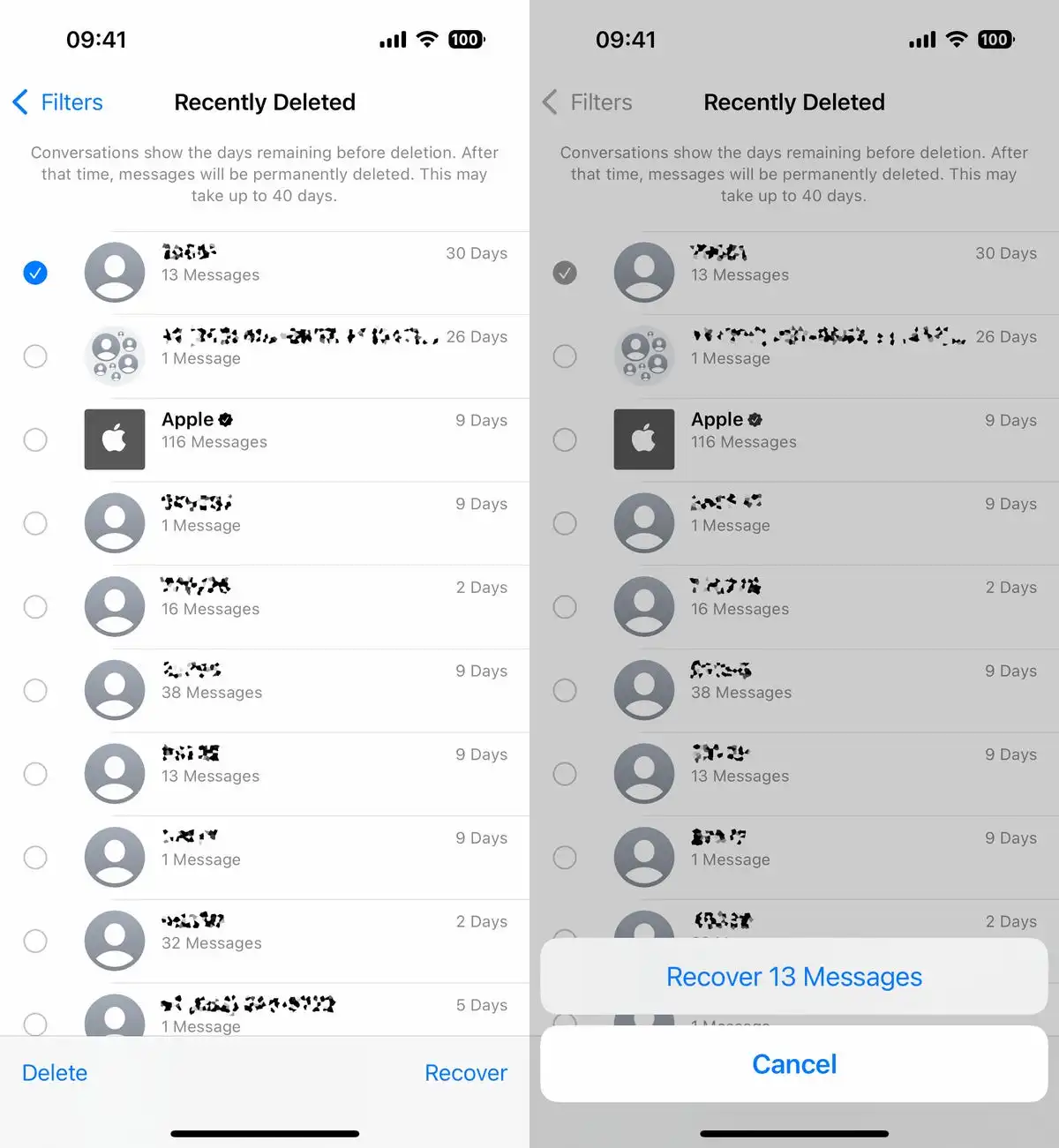
-
Mở ứng dụng Tin nhắn (Messages) trên iPhone.
-
Tại giao diện chính, nhấn vào Bộ lọc (Filters) ở góc trên bên trái (nếu bạn đã bật chế độ lọc tin nhắn).
-
Chọn Đã xóa gần đây (Recently Deleted).
-
Tìm tin nhắn hoặc cuộc trò chuyện bạn muốn khôi phục, sau đó nhấn vào Khôi phục (Recover) hoặc Khôi phục tất cả (Recover All) nếu muốn lấy lại toàn bộ.
-
Xác nhận hành động và kiểm tra lại tin nhắn trong hộp thư đến.
Lưu ý:
-
Phương pháp này chỉ áp dụng cho các tin nhắn bị xóa trong vòng 30 ngày.
-
Nếu bạn không thấy thư mục "Recently Deleted", hãy đảm bảo iPhone của bạn đang chạy iOS 16 trở lên.
2. Khôi Phục Tin Nhắn SMS Đã Xóa Bằng iCloud
Nếu bạn đã bật tính năng sao lưu iCloud trước khi xóa tin nhắn, bạn có thể sử dụng bản sao lưu để khôi phục dữ liệu. Tuy nhiên, phương pháp này yêu cầu bạn phải xóa toàn bộ nội dung trên iPhone và khôi phục lại từ bản sao lưu.
Các bước thực hiện:
Kiểm tra bản sao lưu iCloud:
-
Vào Cài đặt (Settings) > Nhấn vào Tên ID Apple > Chọn iCloud > Sao lưu iCloud (iCloud Backup).
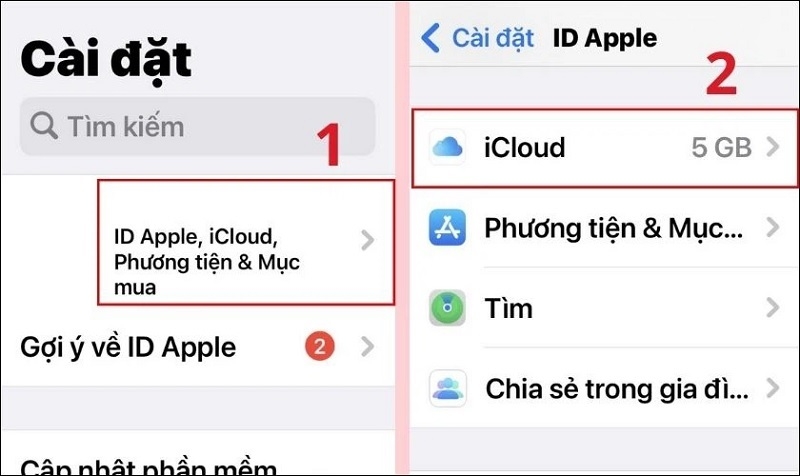
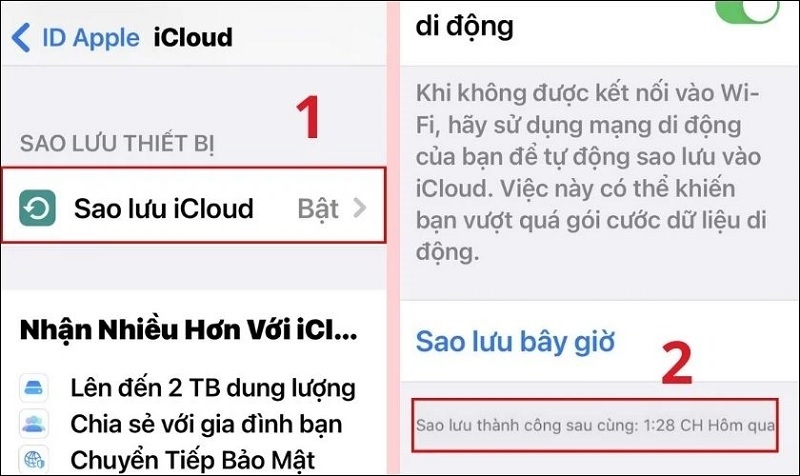
-
Kiểm tra ngày của bản sao lưu gần nhất. Nếu bản sao lưu được tạo trước khi bạn xóa tin nhắn, bạn có thể sử dụng nó để khôi phục.
Xóa nội dung và cài đặt iPhone:
-
Vào Cài đặt (Settings) > Cài đặt chung (General) > Chuyển hoặc đặt lại iPhone (Transfer or Reset iPhone).

-
Chọn Xóa tất cả nội dung và cài đặt (Erase All Content and Settings) > Nhấn Tiếp tục (Continue).
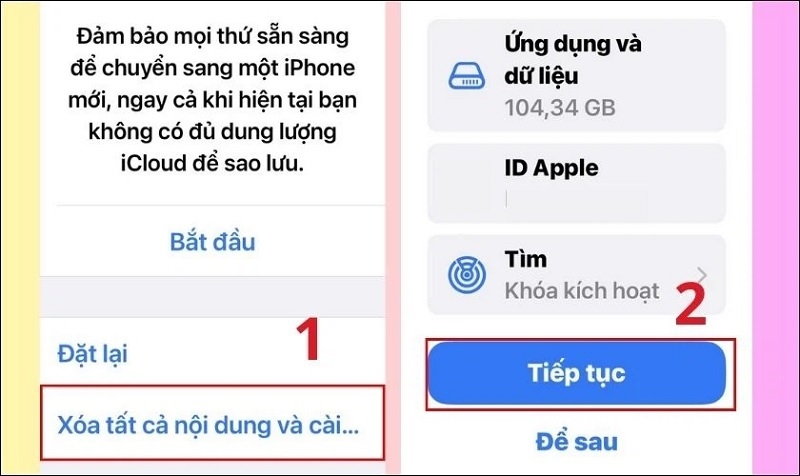
-
Nhập mật khẩu iPhone nếu được yêu cầu.
-
Chọn Hoàn tất tải lên rồi xóa (Finish Uploading Then Erase) nếu iPhone đang tải dữ liệu lên iCloud.
Khôi phục từ bản sao lưu iCloud:
-
Khi iPhone khởi động lại, tại màn hình Ứng dụng và dữ liệu (Apps & Data), chọn Khôi phục từ bản sao lưu iCloud (Restore from iCloud Backup).
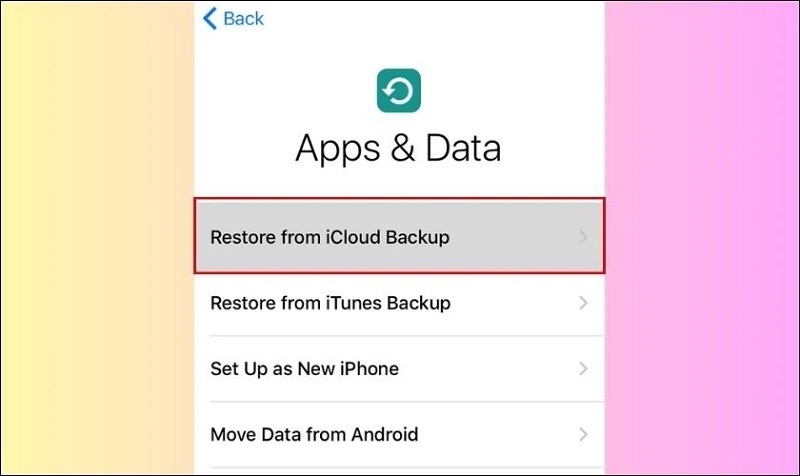
-
Đăng nhập vào tài khoản iCloud và chọn bản sao lưu gần nhất chứa tin nhắn bạn cần khôi phục.
-
Chờ quá trình khôi phục hoàn tất và kiểm tra lại tin nhắn.
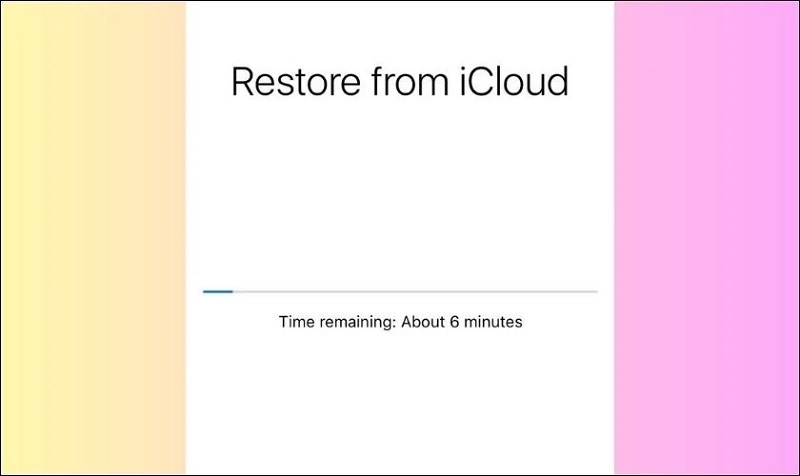
Lưu ý:
-
Đảm bảo bạn đã bật tính năng sao lưu iCloud trước khi xóa tin nhắn.
-
Phương pháp này sẽ xóa toàn bộ dữ liệu hiện tại trên iPhone, vì vậy hãy sao lưu dữ liệu quan trọng trước khi thực hiện.
3. Khôi Phục Tin Nhắn SMS Đã Xóa Bằng iTunes/Finder
Nếu bạn thường xuyên sao lưu iPhone qua iTunes (hoặc Finder trên macOS Catalina trở lên), bạn có thể sử dụng bản sao lưu trên máy tính để khôi phục tin nhắn.
Các bước thực hiện:
Kết nối iPhone với máy tính:
-
Tải và cài đặt iTunes từ trang chủ Apple (http://www.apple.com/itunes/) nếu sử dụng máy tính Windows. Trên macOS, iTunes hoặc Finder đã được tích hợp sẵn.
-
Kết nối iPhone với máy tính qua cáp USB hoặc Bluetooth.
Tắt tính năng Tìm iPhone (Find My iPhone):
-
Vào Cài đặt (Settings) > Tên ID Apple > Tìm iPhone (Find My iPhone) > Tắt tính năng này.
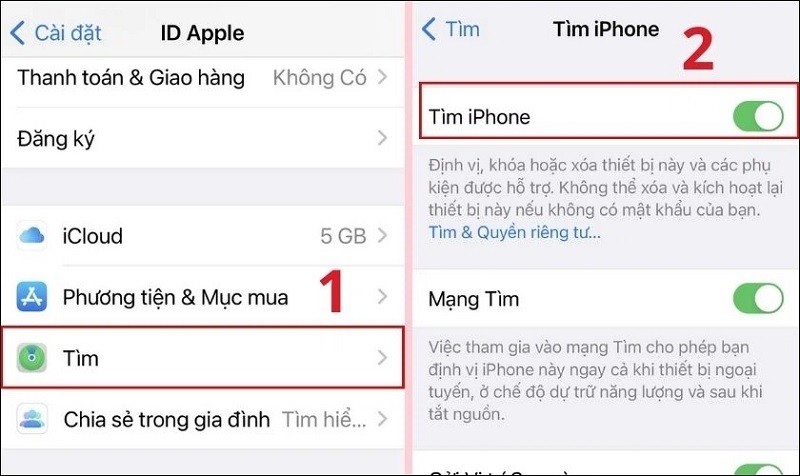
Khôi phục từ bản sao lưu:
-
Mở iTunes (hoặc Finder trên macOS).
-
Nhấn vào biểu tượng iPhone xuất hiện trong giao diện.
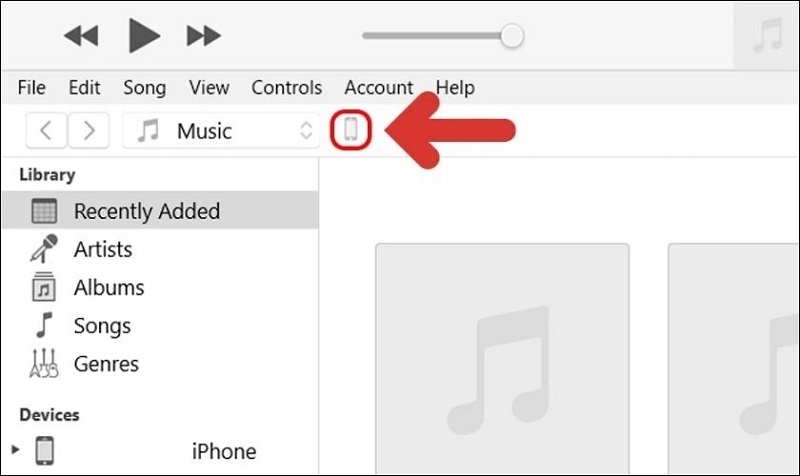
-
Trong phần Sao lưu (Backups), chọn This Computer và nhấn Khôi phục bản sao lưu (Restore Backup).
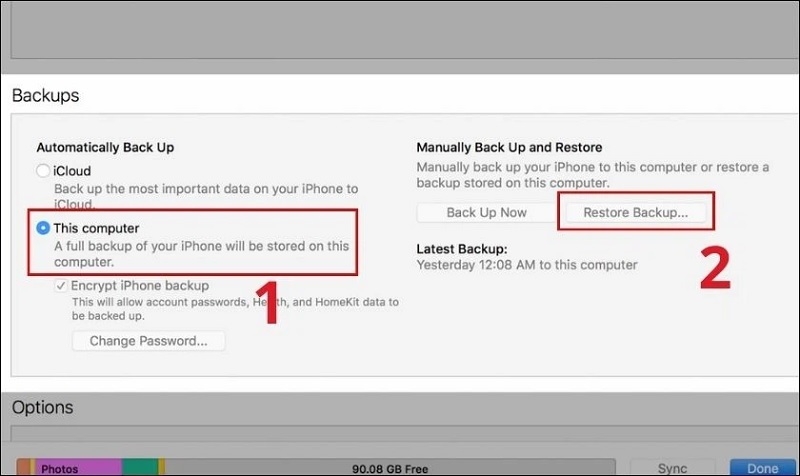
-
Chọn bản sao lưu gần nhất chứa tin nhắn bạn muốn khôi phục.
-
Nhập mật khẩu iPhone nếu được yêu cầu và nhấn Khôi phục (Restore).
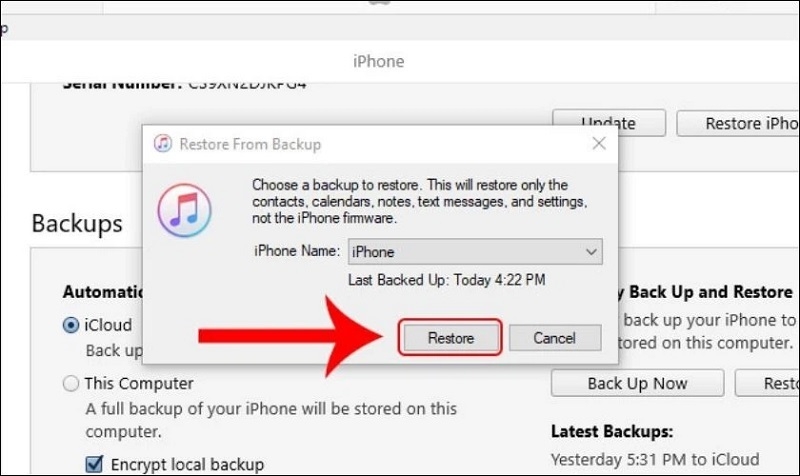
-
Chờ quá trình hoàn tất và kiểm tra lại tin nhắn.
Lưu ý:
-
Phương pháp này yêu cầu bạn có bản sao lưu được tạo trước khi tin nhắn bị xóa.
-
Hãy đảm bảo iPhone được kết nối ổn định với máy tính trong suốt quá trình khôi phục.
Kinh Nghiệm Và Mẹo Hữu Ích
Mẹo Sao Lưu Định Kỳ
Bật tự động sao lưu iCloud:
- Settings > [Tên của bạn] > iCloud > iCloud Backup
- Bật "iCloud Backup"
- Chạm "Back Up Now" để sao lưu ngay lập tức
- iPhone sẽ tự động sao lưu khi sạc pin, kết nối Wi-Fi và khóa màn hình
Sao lưu thủ công trên máy tính: Sử dụng Finder (macOS Catalina trở lên) hoặc iTunes (Windows, macOS cũ) để tạo bản sao lưu đầy đủ trên máy tính. Phương pháp này nhanh hơn và không giới hạn dung lượng.
Xuất tin nhắn quan trọng: Với tin nhắn đặc biệt quan trọng, hãy chụp màn hình hoặc sao chép nội dung sang ứng dụng ghi chú để lưu trữ lâu dài.
Mẹo Tối Ưu Hiệu Suất
Dọn dẹp thùng rác định kỳ: Mỗi tháng một lần, hãy truy cập thùng rác và xóa vĩnh viễn những tin nhắn không còn cần thiết. Điều này giúp giải phóng dung lượng và tăng tốc thiết bị.
Xóa file đính kèm lớn: Tin nhắn chứa ảnh, video chiếm nhiều dung lượng. Trong cài đặt tin nhắn, bạn có thể xem và xóa các file lớn mà không ảnh hưởng đến nội dung văn bản.
Kiểm tra trạng thái thùng rác: Thỉnh thoảng kiểm tra thùng rác để biết những gì đang được lưu tạm. Điều này giúp bạn có ý thức hơn về việc quản lý tin nhắn.
Mẹo Bảo Mật
Bật xác thực hai yếu tố: Để bảo vệ tài khoản Apple ID và dữ liệu sao lưu, hãy bật xác thực hai yếu tố trong Settings > [Tên của bạn] > Password & Security.
Mã hóa bản sao lưu: Khi sao lưu qua iTunes/Finder, chọn "Encrypt local backup" để mã hóa dữ liệu, bao gồm cả mật khẩu và thông tin sức khỏe.
Không chia sẻ mã khóa: Vì truy cập thùng rác yêu cầu mã khóa hoặc sinh trắc học, đây là lớp bảo vệ quan trọng. Không chia sẻ mã này với người khác.
Khắc Phục Lỗi Thường Gặp
Không Tìm Thấy Tùy Chọn "Recently Deleted"
Nguyên nhân:
- Thùng rác đang trống (không có tin nhắn nào bị xóa trong 30-40 ngày qua)
- iPhone chạy iOS 15 hoặc thấp hơn
- Lỗi phần mềm tạm thời
Giải pháp:
- Kiểm tra phiên bản iOS: Settings > General > About. Nếu thấp hơn iOS 16, cần cập nhật hệ điều hành.
- Thử xóa một tin nhắn bất kỳ, sau đó kiểm tra lại. Nếu vẫn không thấy, có thể là lỗi hệ thống.
- Khởi động lại iPhone: Nhấn giữ nút nguồn và nút âm lượng, kéo thanh trượt để tắt máy.
- Nếu vẫn không được, thử đặt lại cài đặt mạng: Settings > General > Transfer or Reset iPhone > Reset > Reset Network Settings.
Tin Nhắn Không Khôi Phục Được
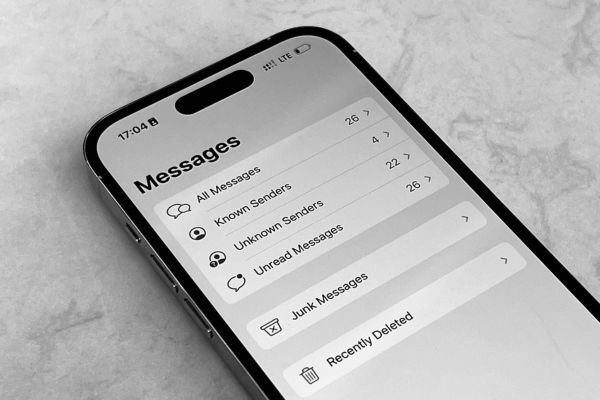
Nguyên nhân:
- Tin nhắn đã bị xóa vĩnh viễn khỏi thùng rác
- Hết thời gian lưu trữ (quá 30-40 ngày)
- Lỗi đồng bộ iCloud
- Thiết bị không đủ dung lượng
Giải pháp:
- Kiểm tra dung lượng còn trống: Settings > General > iPhone Storage. Cần ít nhất 1-2GB trống.
- Kiểm tra kết nối mạng nếu sử dụng iMessage: Settings > Wi-Fi hoặc Settings > Cellular.
- Đăng xuất và đăng nhập lại iCloud: Settings > [Tên của bạn] > Sign Out, sau đó đăng nhập lại.
- Nếu tin nhắn đã xóa vĩnh viễn, phương pháp duy nhất là khôi phục từ bản sao lưu.
Lỗi Khi Khôi Phục Từ iCloud
Nguyên nhân:
- Kết nối internet không ổn định
- Bản sao lưu bị lỗi hoặc không đầy đủ
- Không đủ dung lượng iCloud
- Lỗi máy chủ Apple
Giải pháp:
- Kiểm tra kết nối Wi-Fi: Đảm bảo mạng ổn định, tốc độ tốt. Tránh dùng mạng công cộng.
- Kiểm tra dung lượng iCloud: Settings > [Tên của bạn] > iCloud. Nếu đầy, cần nâng cấp gói lưu trữ.
- Thử khôi phục vào thời điểm khác trong ngày, tránh giờ cao điểm.
- Nếu lỗi vẫn tiếp diễn, liên hệ Apple Support để kiểm tra tài khoản.
Lời Khuyên Từ Chuyên Gia
Về Quản Lý Tin Nhắn
Không nên xem thùng rác như giải pháp lưu trữ lâu dài. Đây chỉ là lớp bảo vệ tạm thời cho những lần xóa nhầm. Với tin nhắn thực sự quan trọng, hãy áp dụng chiến lược "3-2-1": 3 bản sao, trên 2 phương tiện khác nhau, trong đó 1 bản lưu ngoại tuyến.
Đối với người dùng doanh nghiệp, nên cân nhắc sử dụng các giải pháp lưu trữ tin nhắn chuyên nghiệp như Mobile Device Management (MDM) để quản lý và sao lưu dữ liệu một cách bài bản hơn.
Về Bảo Mật Dữ Liệu
Mặc dù Apple mã hóa đầu cuối cho iMessage, tin nhắn SMS thông thường không có cùng mức độ bảo mật. Đối với thông tin nhạy cảm, nên cân nhắc sử dụng các ứng dụng nhắn tin mã hóa như Signal hoặc WhatsApp.
Thường xuyên kiểm tra các thiết bị đang đăng nhập vào Apple ID của bạn tại Settings > [Tên của bạn]. Nếu phát hiện thiết bị lạ, hãy xóa ngay lập tức và đổi mật khẩu.
Về Quyền Riêng Tư
Tính năng thùng rác, tuy tiện lợi, cũng đồng nghĩa với việc tin nhắn "đã xóa" vẫn tồn tại trên thiết bị trong thời gian nhất định. Nếu có lo ngại về quyền riêng tư, hãy xóa vĩnh viễn tin nhắn khỏi thùng rác ngay sau khi đã chắc chắn không cần khôi phục.
Đối với các tình huống đặc biệt như bán máy, cho mượn thiết bị, hoặc sửa chữa, nên xóa toàn bộ dữ liệu bằng "Erase All Content and Settings" thay vì chỉ xóa tin nhắn thông thường.
Thùng rác tin nhắn trên iPhone là công cụ hữu ích giúp người dùng tránh mất mát dữ liệu quan trọng do thao tác nhầm. Với vị trí ẩn trong menu chỉnh sửa của ứng dụng Messages, tính năng này cung cấp thời gian 30-40 ngày để người dùng có thể suy nghĩ lại và khôi phục tin nhắn đã xóa. Hy vọng bài viết trên Techcare.vn đã giúp các bạn hiểu rõ hơn về kiến thức này và biết cách lấy lại tin nhắn sms đã xoá trên iPhone thành công nhé!